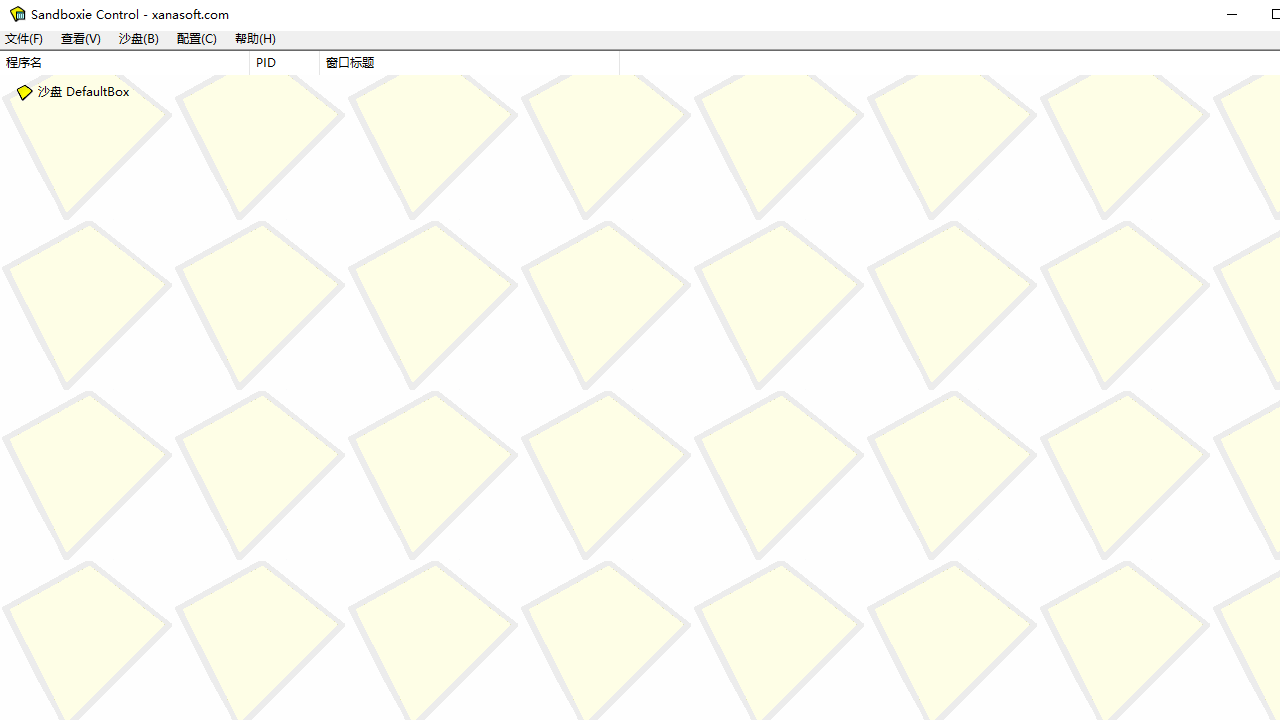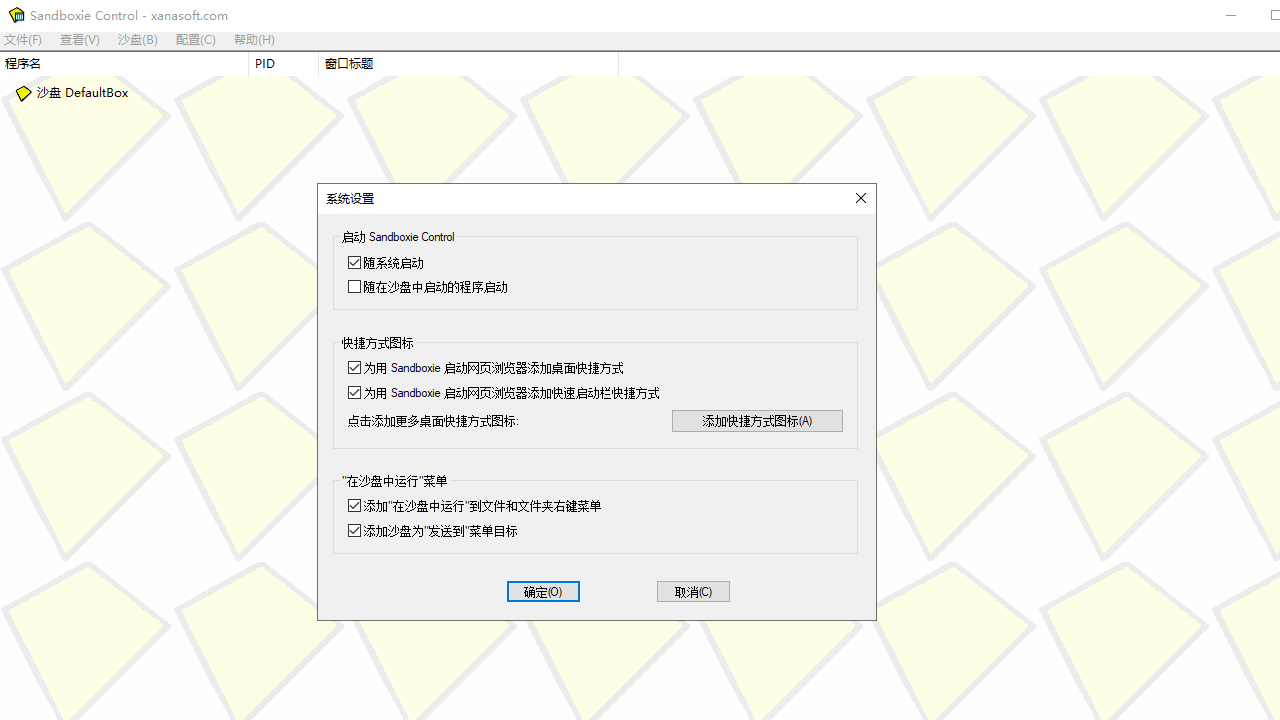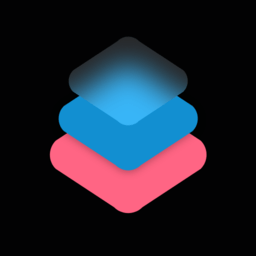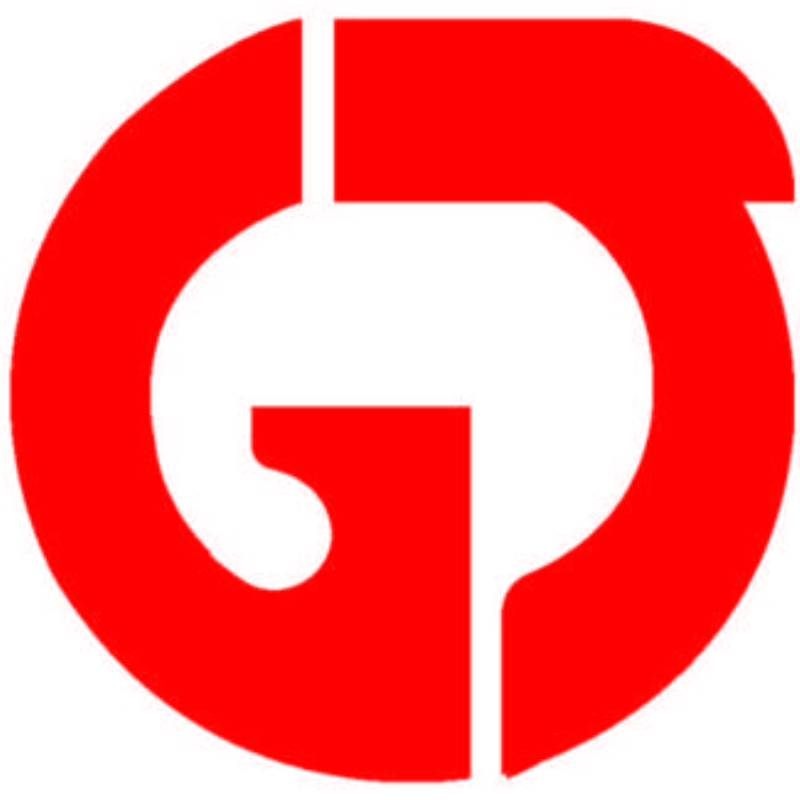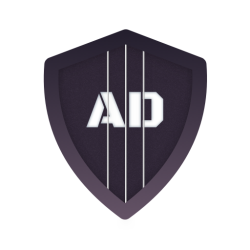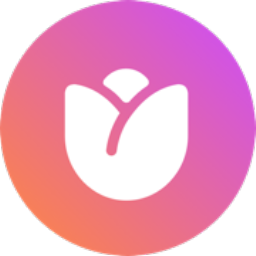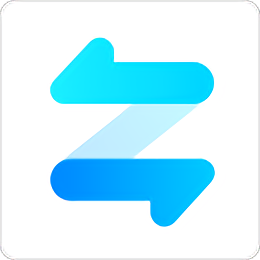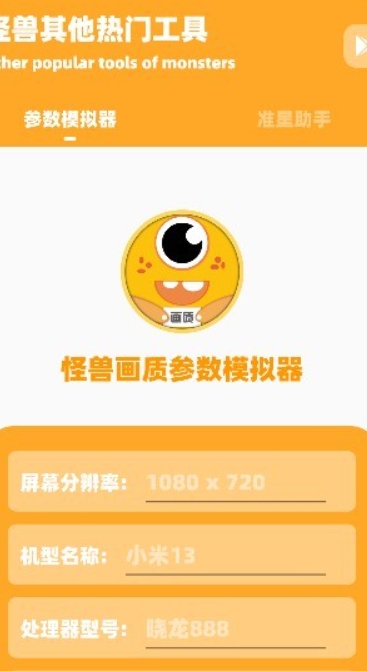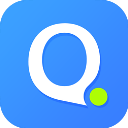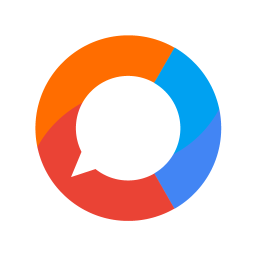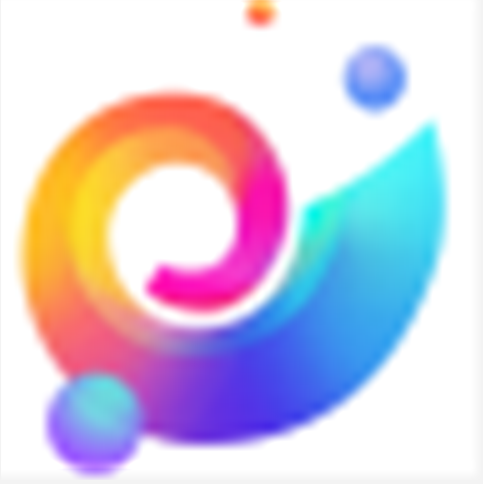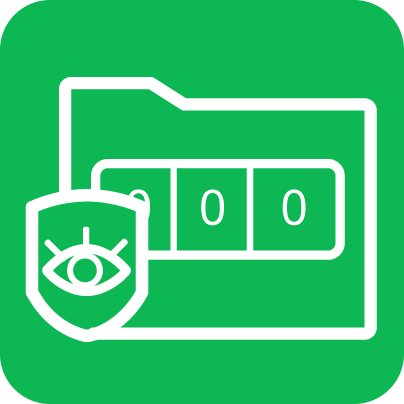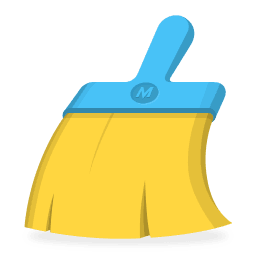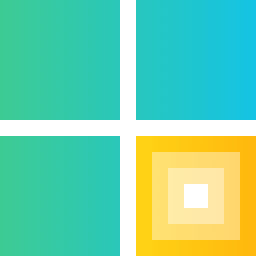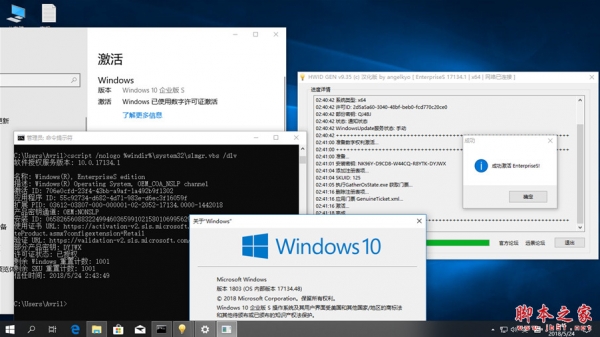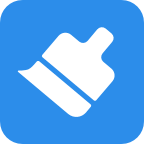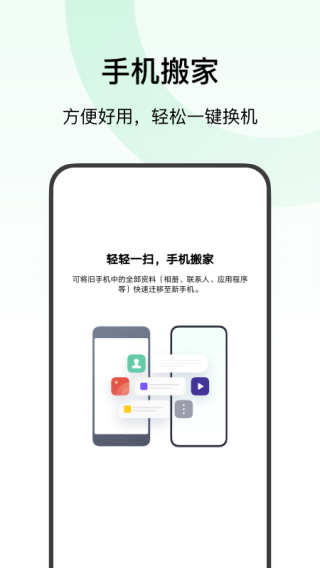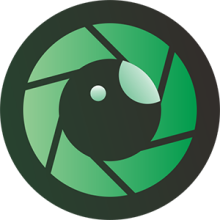- APP介绍
- 相关下载
- 其它版本
- 相关文章
- 人气推荐
Sandboxie是一款流行的沙盒虚拟化软件,可以在用户的操作系统中创建一个隔离环境,在这个环境中运行应用程序,以保护主机系统免受恶意软件、病毒和不信任的程序的影响。用户可以通过Sandboxie将需要隔离的应用程序拖放到沙盒中,从而隔离这些应用程序的运行环境,防止它们对主机系统造成任何影响,还可以根据自己的需求自定义Sandboxie的设置。
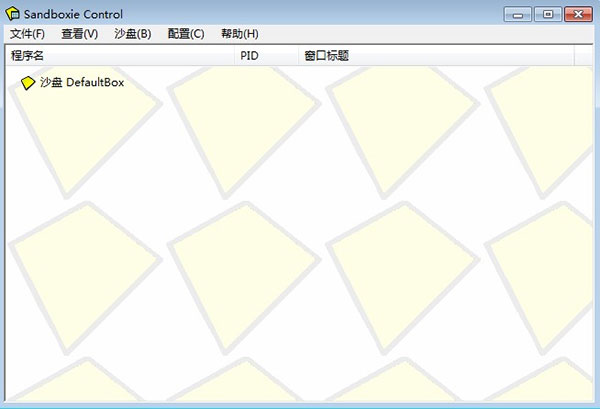
软件功能
1、收藏夹、主页、注册表等信息;
2、上网、运行程序的痕迹;
3、在沙盘进程中下载的文件;
4、安装的内容。
Sandboxie 64位使用教程
1、浏览器在沙盒sandbox中运行的方法:先打开软件主程序,然后鼠标选中并拖动要打开的桌面上的浏览器,拖动到软件界面内时,弹出对话框,选择默认的选项,点确定,然后即可在沙盘中打开浏览器,进行安全上网
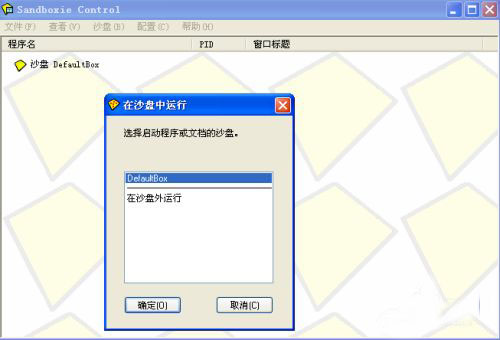
2、需要安装的软件在软件中运行的方法:同样先打开主程序,然后鼠标选中并拖动要运行的软件,拖动到界面内后,看沙盘主界面中显示的软件进程有没有和所运行的软件不相关的进程,这里以hash软件为例

3、配置沙盘退出时自动删除保存的内容,以节省硬盘空间:1,找到沙盘工具栏中沙盘标签下的DefaultBox子标签,然后在DefaultBox子标签点击沙盘设置;
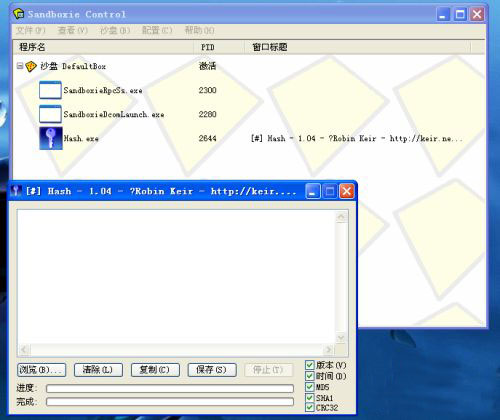
4、在沙盘设置对话框中,点击删除调用标签,然后在自动删除此沙盘中保存的内容选项前面打对号。
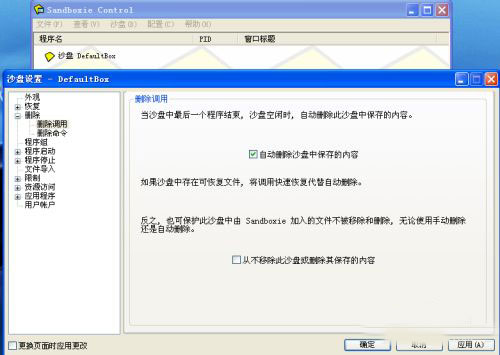
常见问题
1、为什么要使用Win7 测试模式? 测试模式是什么?
因为激活Sandboxie 64bit 需要更改系统文件,所以要使用Windows 测试模式。windows7 测试模式是微软不确定性的软件运行是否会造成系统不稳定而设计的模式,比如32位系统开启了4G以上大内存支持、TCP链接数修改等需要改变系统文件的操作都会需要Win7的测试模式,它与激活无关!
如何关闭 Win7 测试模式?
以管理员身份运行以下命令:
bcdedit -set testsigning off
在开启测试模式的情况下,如何去除测试模式水印?
运行激活文件中“64bit/RemoveWatermark”文件夹下的去水印补丁即可!
软件亮点
1、清理沙盒数据
不论您使用了多少个程序写入了多少数据,只需在主界面中右键沙盒并选择删除内容即可清空所有文件以及数据,不会留下任何使用痕迹。例如您可以为一个程序创建多个配置文件,在需要时分别运行于不同的沙盒即可,数据会由软件自动重定向。当然也可以将 QQ 配置为工作与家庭,这样即使是两个账号登陆也不会互相影响。
2、文件自动恢复
在使用中您可能将某些游戏或者下载工具(或浏览器等)放置于程序中运行,这样虽然保护您的设备。但可能导致一些存档数据或下载的文件被滞留于软件的安全目录中,如果打开安全目录找回会比较繁琐,考虑到这点这款软件允许您使用自动恢复功能以恢复一些安全的文件类型,例如:临时缓存 (.tmp)、快捷方式 (.ink) 以及分段文件 (.part) 等,当然您完全可以自行添加您需要的文件类型,不建议恢复任何可执行的文件(.exe/sfx)或二进制文件(.bin)等。
3、自动沙盒装载
如果您经常需要使用 DVD-ROM 运行光驱内容的话建议您开启该功能,启用保护后所有光驱(光驱盘符不会改变)中运行的程序将自动装载入程序中,免去您的重复性操作的麻烦,需要注意的是该选项只能在一个沙盒中生效(针对同一盘符而言)。
4、网络访问限制
该功能可以简单判断某些程序是否有联网的意图,如果您是通过使用某些流量记录工具可能不太准确也无法记录操作时间,程序也可能使用虚拟网卡通道绕过主网卡从而达到隐藏流量信息的目的。而软件则使用的是接口检测,当程序进行网络操作的同时您可直接得到警告信息记录,也无需等待流量统计进行流量记录后才发现。
5、资源访问限制
针对不同的场合,软件制定了不同的访问策略,例如常见的只读、只写与禁读写还有直接访问(外部程序在软件中运行)和完全访问(任何可执行程序)。通过简单的测试,直接访问允许外部程序直接读写被包括的目录。需要注意的是阻止访问比较特殊,该设置将完全禁止读写(甚至导致软件无法运行的情况发生)。
6、文件恢复
您可以在删除沙盘中找到文件恢复选项(也可以直接浏览沙盒文件夹,不过并不推荐),对于大小为 0 的文件 将自动隐藏。在这里您可以快速选择文件并恢复至您需要的位置或直接生成位置(如果有同名文件将被自动替换),也可指定某个目录进行恢复,将按照原有结构保存您需要恢复的文件(不建议恢复危险文件)。
相关下载
其它版本
- es文件管理器车机版 41.83M 查看详情
- HD Tune Pro汉化版 2.15 MB 查看详情
- 语言转文字大师app 84.9M 查看详情
- 微pe工具箱电脑版 219.94 MB 查看详情
人气推荐
相关软件
-
3.93 MB
1 -
222 MB
2 -
4.6M
3 -
1.10 MB
4 -
15.611 MB
5
猜您喜欢
下载排行榜
-
322.8M
1 -
1.55 MB
2 -
41.19 MB
3 -
50.85 MB
4 -
15.611 MB
5 -
24.91M
6 -
24.47 MB
7 -
17MB
8 -
5.68 MB
9 -
50.62M
10